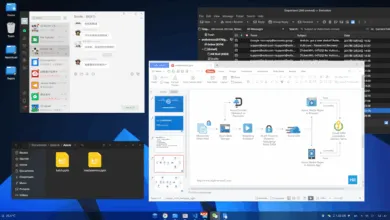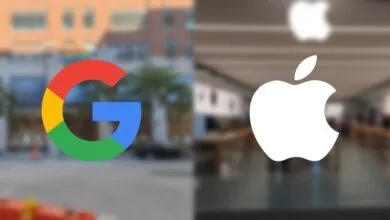Cómo hacer un backup de las aplicaciones de tu BlackBerry

Entonces, para evitar que suceda la catástrofe de perder nuestras aplicaciones, veamos los pasos para hacer un back up en BlackBerry desde el Desktop Manager (el método sirve también para transferirlas a otro celular):
Paso 1, Abrir BlackBerry Desktop Manager, conectar tu BlackBerry y poner la contraseña si es necesario. Hacer click en el icono “Device Switch Wizard”.
Paso 2, Hacer click en “Start for Switch BlackBerry devices”
Paso 3, A la derecha veras la opción “Device and Data Options” que debe estar sin tildar. Tilda la opción “Third-party applications” y haz click en “Next”.
Paso 4, El Device Switch Wizard ahora estará haciendo el back up de las aplicaciones. Una vez que termine NO hagas click en “Cancel” o “Next.”
Paso 5, En tu escritorio anda a Inicio > Buscar y busca en tu disco duro el PIN de tu dispositivo. Si no conoces tu PIN, estará abajo del Desktop Manager como “Device connected (PIN)”. También puedes encontrarlo en tu móvil llendo a Options > Status.
Asegurate de que buscas en archivos y carpetas ocultas. Encontrarás una carpeta con el mismo nombre que tu PIN así como un archivo .alx. Arrastra ambos a tu escritorio. En el escritorio, mueve el archivo .alx a la carpeta y guárdala en un lugar seguro. Vuelve al Desktop Manager y cancela Device Switch Wizard.
LISTO, ya hiciste el back up. Si finalmente pasó el desastre cuando trataste de actualizar tu BB, para recuperar tus aplicaciones estos son los pasos.
Paso 1, Abrir Desktop Manager, conecta tu BlackBerry, poner contraseña y elegir el icono de “Application Loader”.
Paso 2, Hacer click en “Start” abajo de “Add/Remove Applications”.
Paso 3, Después de que el “Application Loader” escanea tu dispositivo, hacer click en “Browse” y ubica la carpeta de tu PIN que contiene el back-up de tus aplicaciones.
Elige el archivo .alx y haz click en “Open”. Luego clikea en “Next” y todas tus aplicaciones empezarán a cargarse en tu BlackBerry.
Vía BGR